Google Pay Tidak Berfungsi? 10 Perbaikan untuk Dicoba
Diterbitkan: 2023-04-12Google Pay memudahkan pembayaran nirsentuh dengan memungkinkan Anda meninggalkan dompet di rumah dan membayar menggunakan Google Pixel Anda. Masalahnya, Google Pay diketahui berhenti bekerja sesekali. Jika Anda bertanya-tanya, “Mengapa Google Pay saya tidak berfungsi?”, Anda telah datang ke tempat yang tepat.
Dalam artikel ini, kami akan membahas 10 cara untuk memecahkan masalah Google Pay dan mengaktifkannya kembali.

Apa itu Google Pay?
Aplikasi Google Pay adalah layanan pembayaran digital yang muncul sebagai alternatif dari layanan seperti PayPal. Itu terintegrasi ke dalam browser Google Chrome, dan Anda dapat menggunakannya saat melakukan pembelian online di toko-toko seperti Amazon, atau di Google Apps seperti Google Play Store.
1. Periksa Koneksi Internet Anda
Baik menggunakan Google Pay untuk melakukan pembayaran online atau di toko, Anda harus terhubung ke internet. Koneksi internet yang tidak dapat diandalkan dapat menyebabkan pembayaran Anda gagal.
Jika koneksi Wi-Fi Anda terputus-putus, pertimbangkan untuk beralih ke data seluler saat melakukan pembelian. Ini juga berarti bahwa jika Anda pergi ke suatu tempat dengan layanan yang tidak konsisten, membawa kartu fisik mungkin merupakan ide yang bagus.
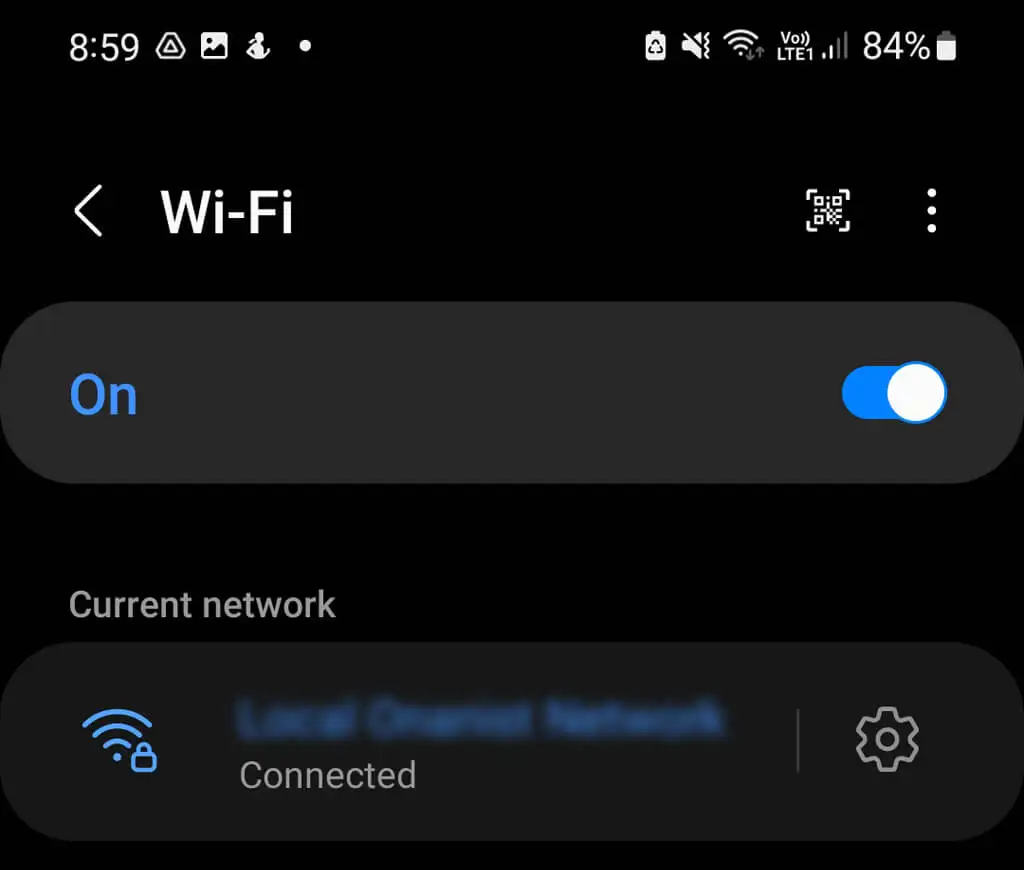
Juga, perlu diingat bahwa umumnya dianggap tidak bijaksana untuk menggunakan Wi-Fi publik saat melakukan pembayaran seluler nirsentuh di dalam toko. Meskipun Google Pay menggunakan NFC untuk transaksi di dalam toko sebagai tindakan pengamanan, masih ada potensi peretas terdekat untuk mengumpulkan informasi Anda melalui transaksi, jadi sebaiknya tetap gunakan data seluler Anda.
2. Periksa Pembaruan Aplikasi Google Pay
Versi iOS dan Android dari Aplikasi Google Pay dihentikan pada akhir tahun 2022 untuk memberi jalan bagi Google Wallet, yang memiliki banyak fungsi yang sama. Artinya, pengguna ponsel iPhone dan Android harus menggunakan aplikasi Google Wallet untuk melakukan pembayaran di toko tanpa kartu melalui akun Google mereka.
Namun, pengguna Pixel masih dapat menggunakan Aplikasi Google Pay bawaan. Hal pertama yang harus Anda lakukan saat Google Pay Anda tidak berfungsi adalah memeriksa pembaruan perangkat lunak. Jika Anda mengaktifkan pembaruan otomatis, aplikasi Anda akan secara otomatis mengunduh dan menginstal versi terbaru Google Pay untuk Anda, namun, sebaiknya selalu periksa.
Periksa Pembaruan Aplikasi yang Tertunda di Google Play Store
Untuk memeriksa pembaruan yang tertunda di Google Play Store:
- Buka Google Play Store .
- Cari Google Pay di bilah pencarian di bagian atas.
- Jika tombol hijau di sebelah Google Pay bertuliskan Perbarui , ketuk untuk memulai pembaruan. Jika tombol bertuliskan Open , maka pembaruan tidak tersedia dan Anda harus melanjutkan ke langkah selanjutnya dalam pemecahan masalah.

- Setelah pembaruan selesai, uji aplikasi. Jika terus mengalami masalah, lanjutkan ke langkah berikutnya dalam pemecahan masalah.
Periksa Pembaruan yang Rusak di Google Play Store
Meskipun terkadang memperbarui aplikasi dapat menyelesaikan masalah apa pun yang Anda alami, pembaruan yang salah dapat menjadi penyebabnya. Pembaruan aplikasi tidak selalu berjalan lancar dan pengembang terkadang melewatkan masalah yang menyebabkan aplikasi tidak berfungsi.
Jika Anda baru saja memperbarui aplikasi Google Pay dan sekarang tiba-tiba tidak berfungsi, mungkin penyebabnya adalah pembaruan buggy.
- Buka Google Play Store .
- Ketuk ikon akun Anda di pojok kanan atas.
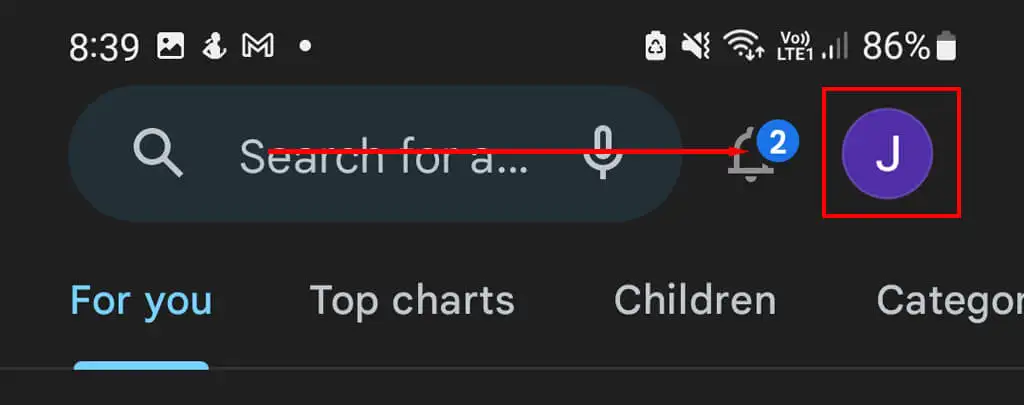
- Ketuk Kelola aplikasi dan perangkat.
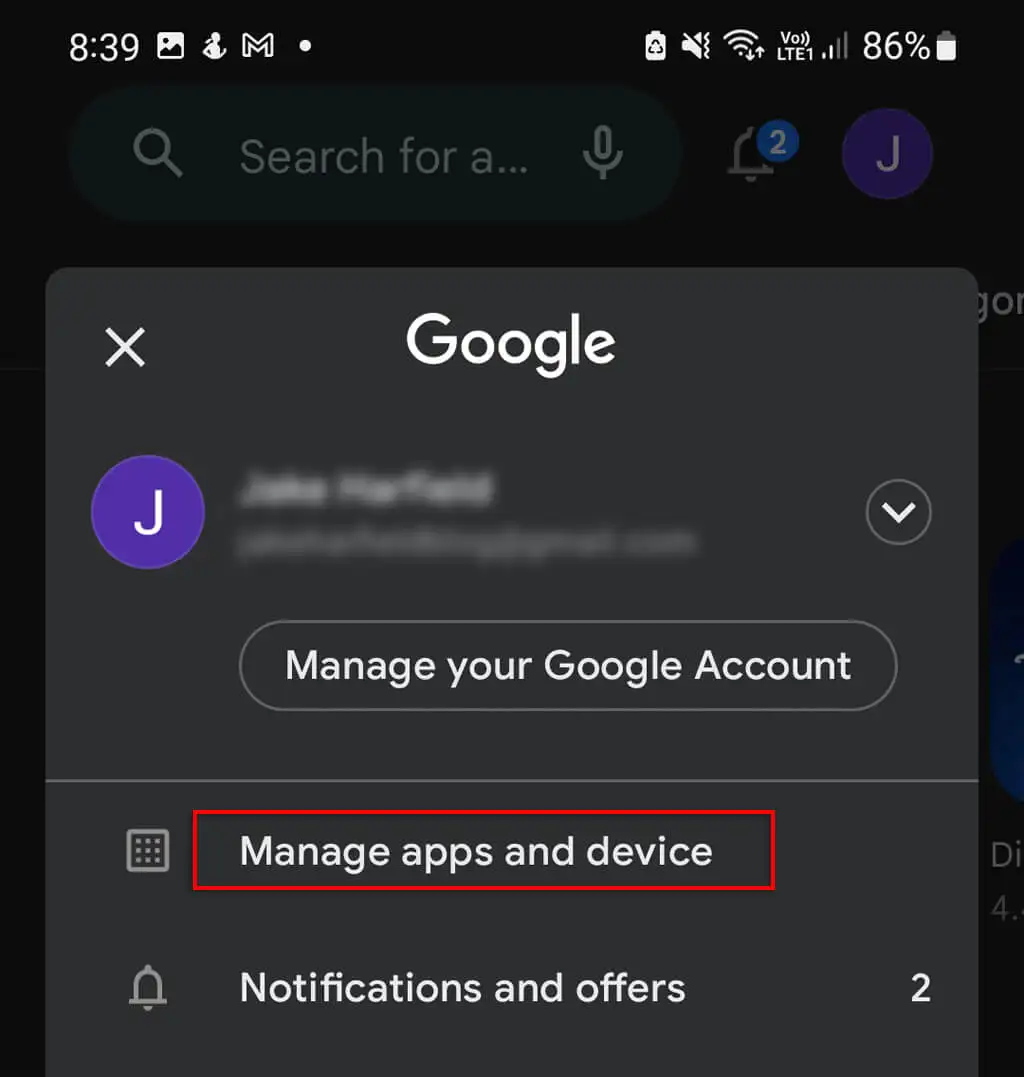
- Arahkan ke tab Kelola dan gulir ke bawah hingga Anda menemukan Google Pay dan periksa kapan terakhir diperbarui di bawah nama aplikasi. Jika diperbarui sekitar saat aplikasi Anda berhenti bekerja, kemungkinan besar pembaruan adalah penyebabnya.
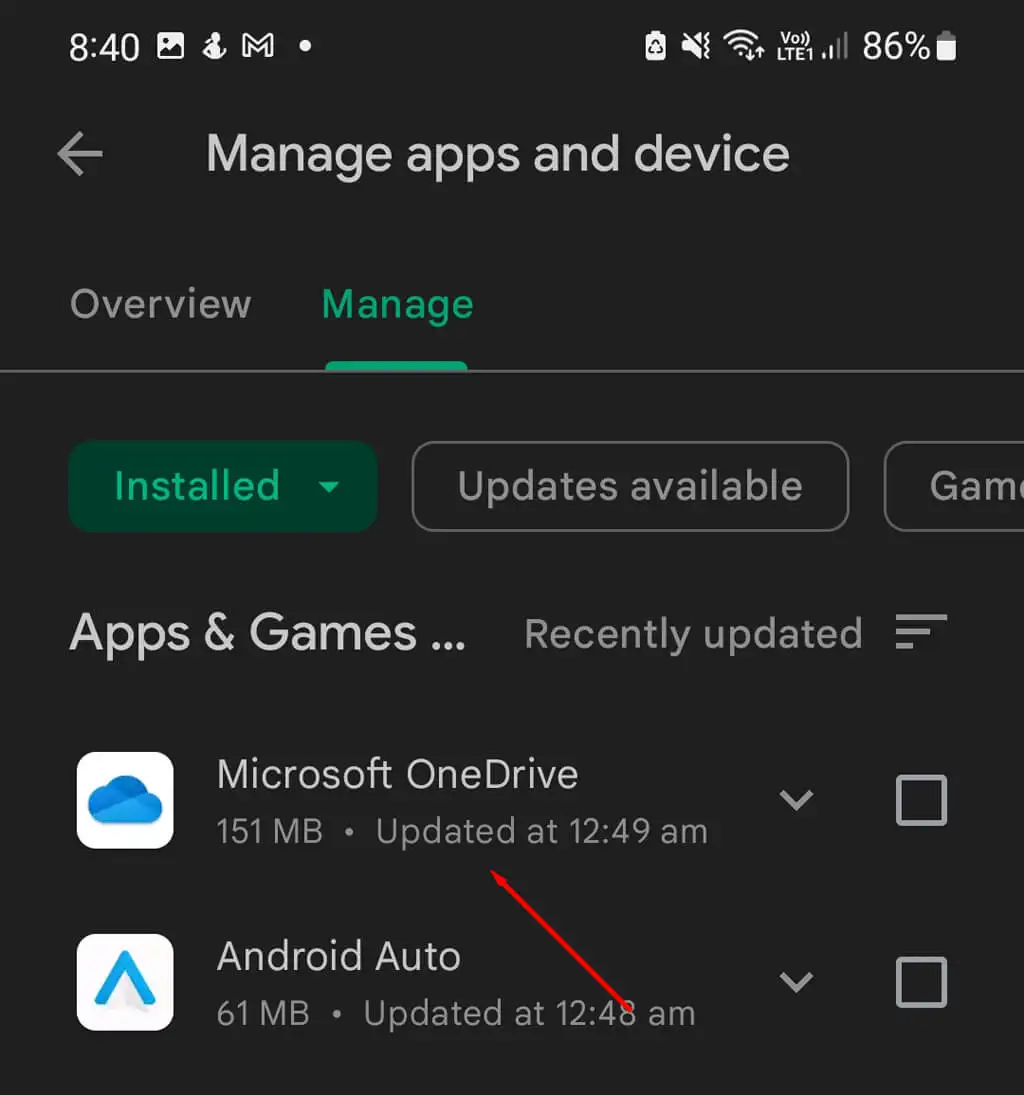
Jika ini tidak berhasil, periksa untuk melihat apakah orang lain mengalami masalah serupa. Di aplikasi Google Play Store, ketuk Aplikasi Google Pay untuk membuka halaman aplikasi. Gulir ke bawah dan periksa ulasan terbaru untuk melihat apakah pengguna lain mengalami masalah serupa.
Jika ada orang lain yang melaporkan masalah serupa kepada Anda, pembaruan mungkin disadap. Sayangnya, tidak banyak yang dapat Anda lakukan untuk memperbaikinya, tetapi Google kemungkinan akan mengeluarkan perbaikan dalam beberapa minggu.
3. Pastikan Kartu Anda Diperbarui
Jika Anda baru saja mendapatkan kartu kredit atau kartu debit baru, sebaiknya verifikasi informasi di dompet Google Pay Anda sudah benar. Periksa apakah detail berikut di kartu Anda cocok dengan yang ada di akun Google Anda:
- Nomor kartu
- Tanggal habis tempo
- Kode CVC
- Nama Anda (pastikan persis seperti yang tercantum di kartu, jika nama tengah Anda disertakan di kartu Anda, itu harus disertakan di Google Pay).
Verifikasi Informasi Kartu dalam Versi Browser
Untuk memverifikasi informasi Anda:
- Buka browser Anda dan navigasikan ke Google Pay, masuk ke akun Google Anda.
- Buka tab Metode pembayaran .
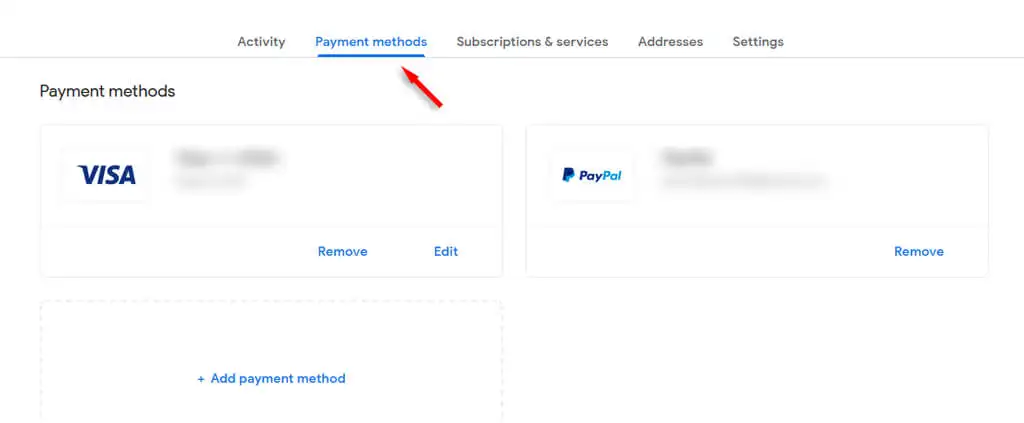
- Periksa detail setiap kartu, jika ada yang salah klik edit dan simpan detail yang benar.
Verifikasi Informasi Kartu Dalam Aplikasi
Periksa detail kartu dengan langkah-langkah berikut:
- Buka aplikasi Google Pay .
- Ketuk tombol Wawasan di pojok kanan bawah.
- Ketuk Tampilkan semua akun .
- Di bawah Metode pembayaran , periksa detail setiap kartu. Jika perlu, edit dan simpan detail yang benar.
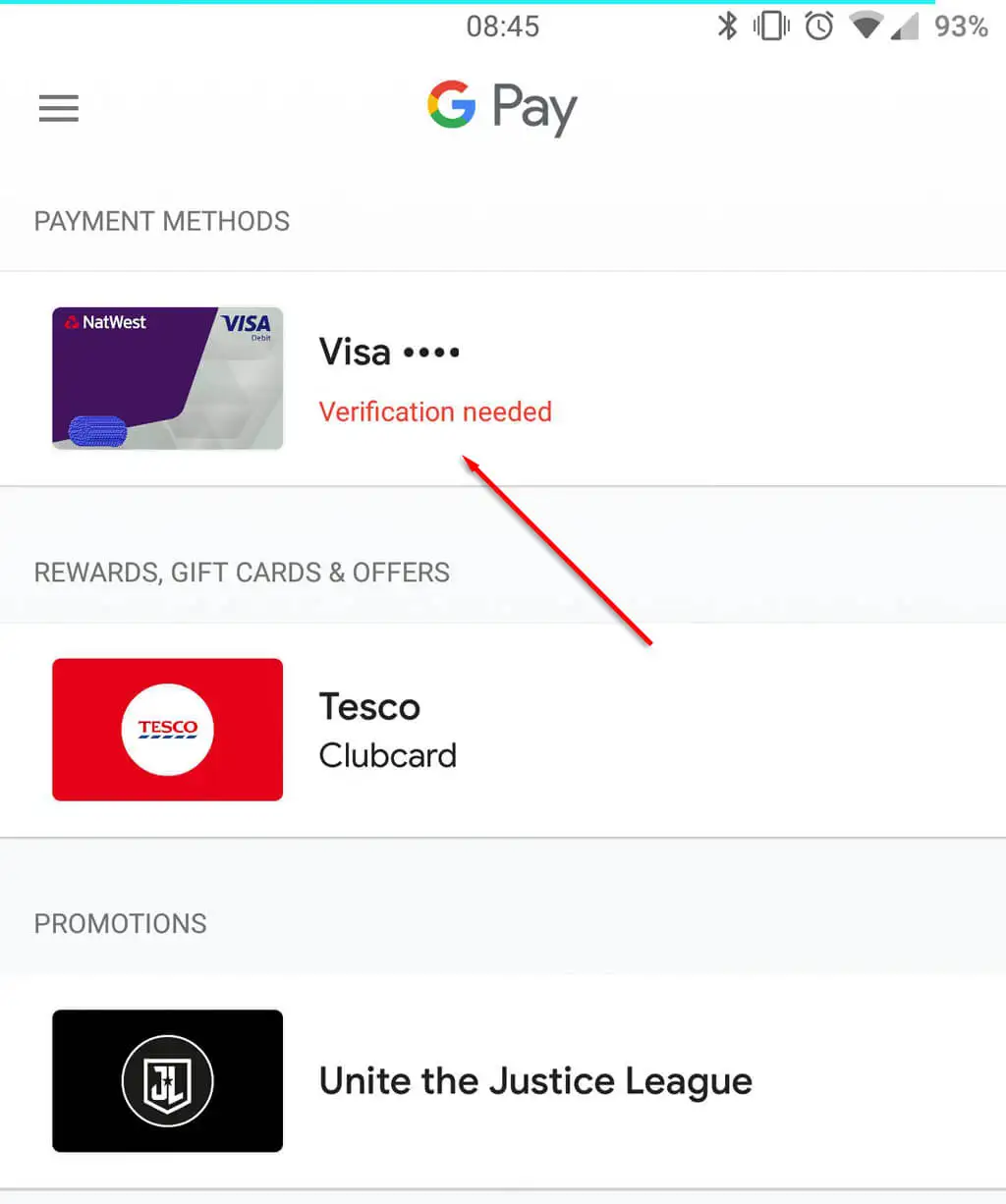
4. Pastikan Nomor Telepon Anda Benar
Memiliki nomor telepon yang salah di Google Pay akan menyebabkan aplikasi tidak berfungsi karena memverifikasi identitas Anda melalui nomor telepon adalah persyaratan keamanan. Untungnya, ini adalah perbaikan yang sangat mudah.
Jika Anda mengubah nomor telepon sejak menyiapkan aplikasi atau baru saja selesai menyiapkannya, periksa kembali apakah nomornya masih benar. Jika tidak, perbarui — dan masalahnya selesai!
Verifikasi Nomor Telepon Anda di Browser
Untuk melakukannya:
- Buka Google Pay di Browser.
- Pilih ikon akun di pojok kanan atas dan pilih Kelola Akun Google Anda .
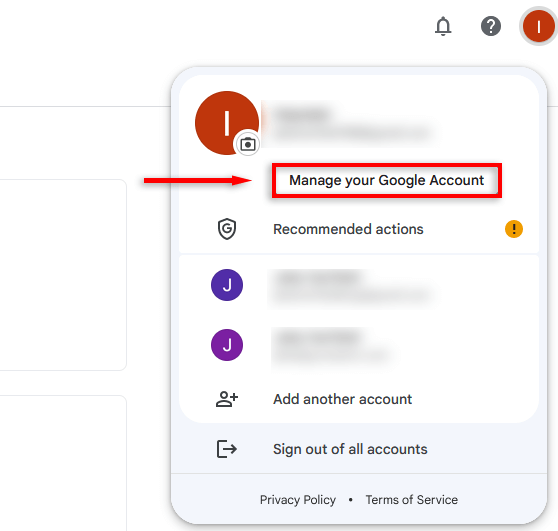
- Pilih Info pribadi dari daftar di sisi kiri.
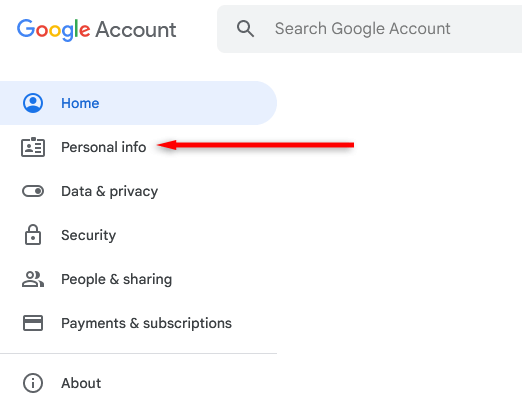
- Gulir ke bawah ke Detail Kontak dan periksa nomor telepon yang tercantum. Jika tidak benar, klik nomor untuk memperbaruinya.
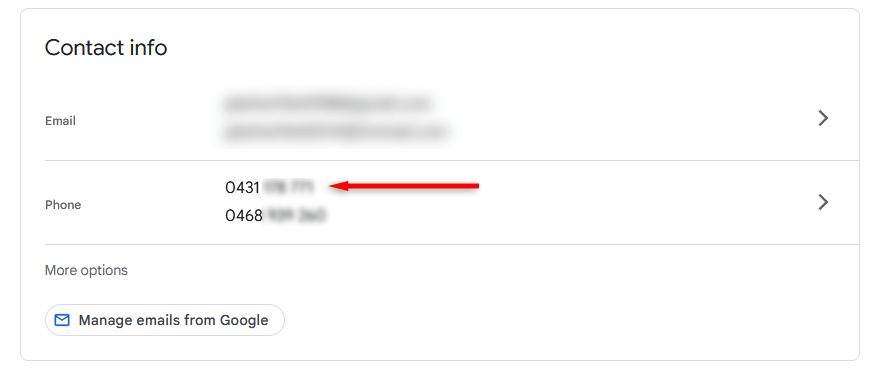
Verifikasi Nomor Telepon Anda di Aplikasi Google Pay
Untuk melakukannya:

- Buka Google Pay .
- Ketuk ikon akun Anda di kanan atas.
- Ketuk Setelan .
- Ketuk Info pribadi .
- Pastikan nomor Anda sudah benar. Jika salah, tap Edit nomor .
5. Hubungi Penerbit Kartu
Jika Anda hanya mengalami masalah dengan kartu tertentu dan Anda telah memverifikasi bahwa semua detail sudah benar, sebaiknya hubungi bank atau penerbit kartu Anda.
Jika Anda hanya memuat satu kartu, coba muat kartu lain dan coba. Jika berhasil Google Pay kemungkinan bukan penyebab masalahnya, dana Anda mungkin tidak mencukupi atau penerbit kartu mungkin telah membekukan akun.
6. Kosongkan Cache
Jika Anda masih kesulitan menggunakan kartu atau mengakses fitur dalam aplikasi, menghapus cache dapat mengatasi masalah tersebut. Untuk melakukannya:
- Buka Pengaturan dan ketuk Aplikasi.
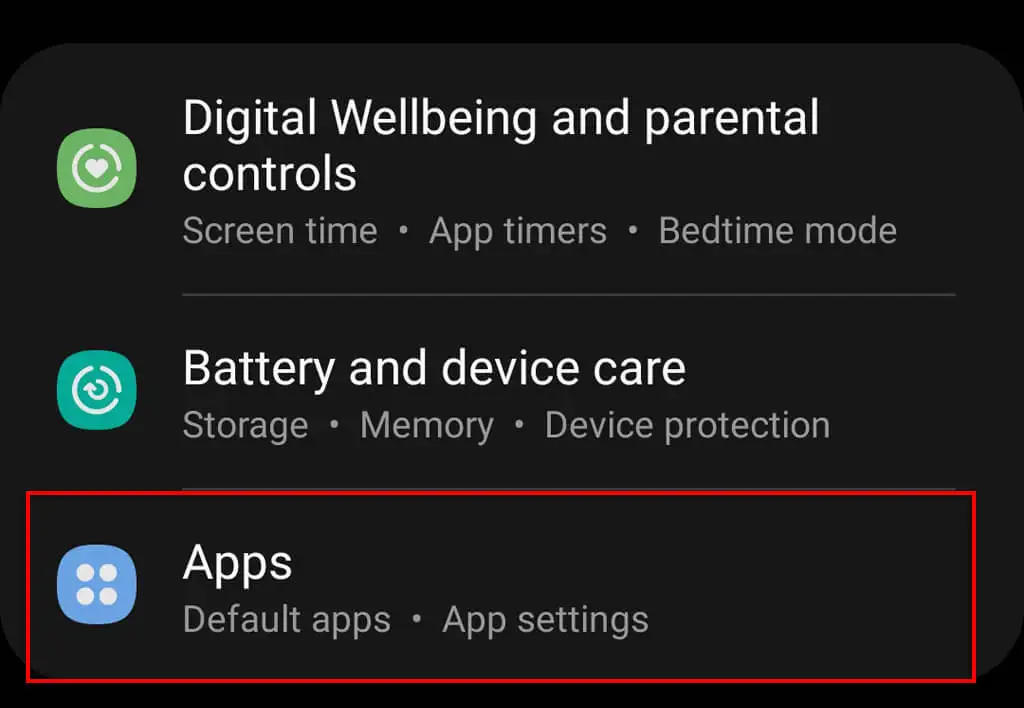
- Ketuk Google Pay.
- Ketuk Penyimpanan.
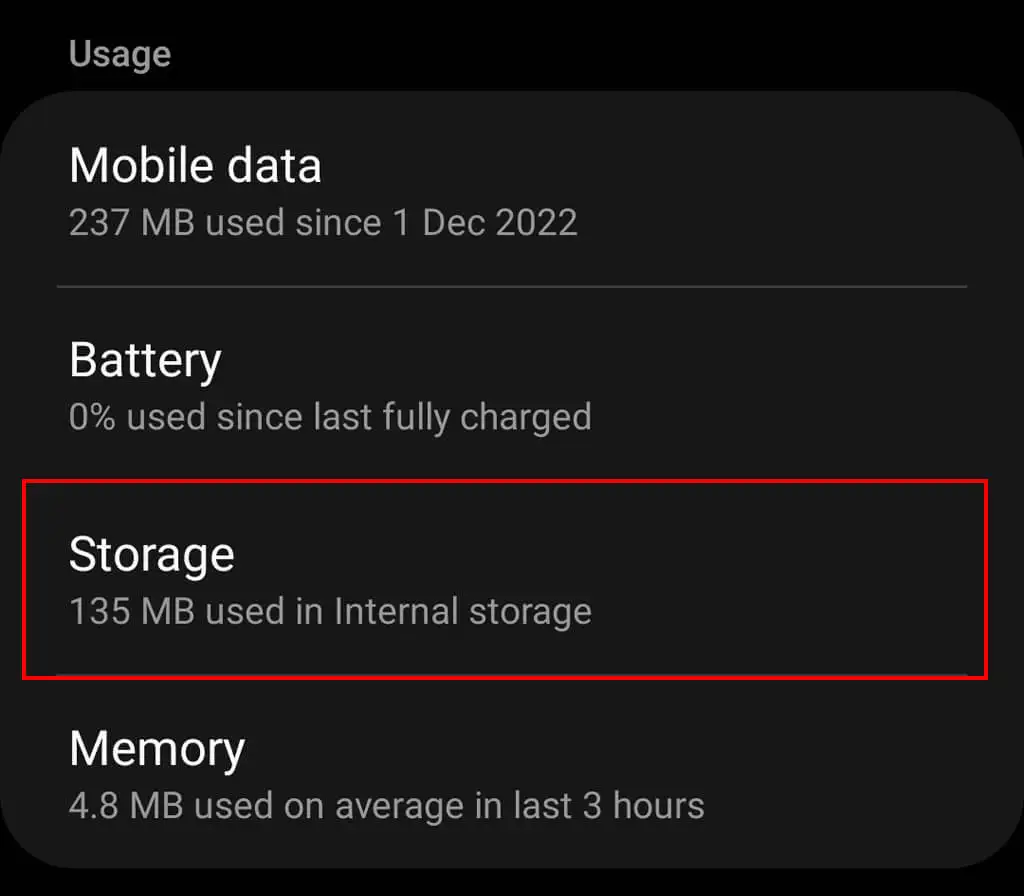
- Ketuk Hapus cache .
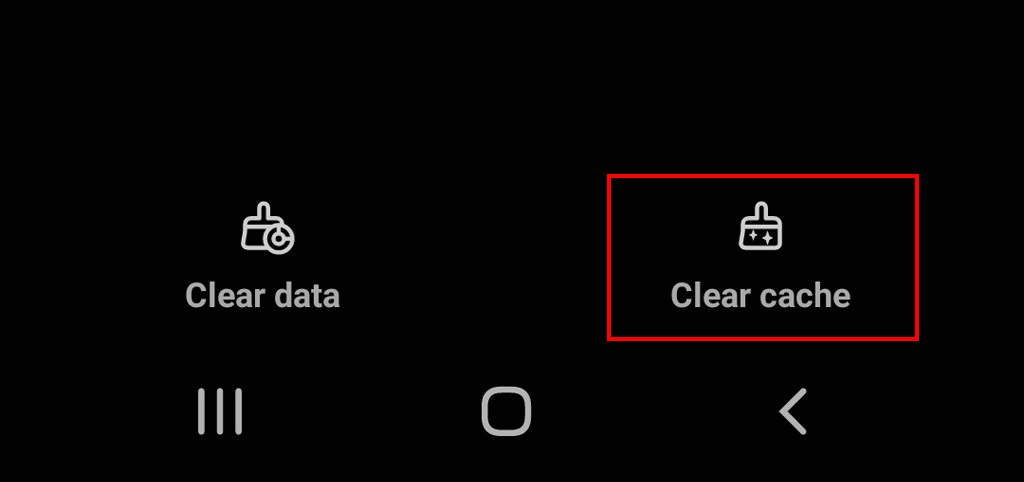
7. Pastikan Ponsel Anda Berfungsi & Kompatibel
Jika Anda menemukan bahwa pembayaran online dengan Google Pay berfungsi dengan baik tetapi Anda tidak dapat melakukan pembayaran NFC nirsentuh di toko, masalahnya mungkin pada ponsel Anda dan bukan pada aplikasi Google Pay.
Untuk menggunakan aplikasi Google Pay untuk pembayaran nirsentuh, Anda memerlukan Google Pixel. Pengguna Apple harus menggunakan Apple Pay sementara pengguna Samsung dapat menggunakan Samsung Pay atau Google Wallet. Semua ponsel Pixel memiliki kemampuan NFC sehingga seharusnya dapat melakukan pembayaran seluler tanpa kartu tanpa masalah.
Pastikan Anda belum mematikan opsi NFC:
- Buka aplikasi Setelan di ponsel Anda .
- Ketuk Koneksi .
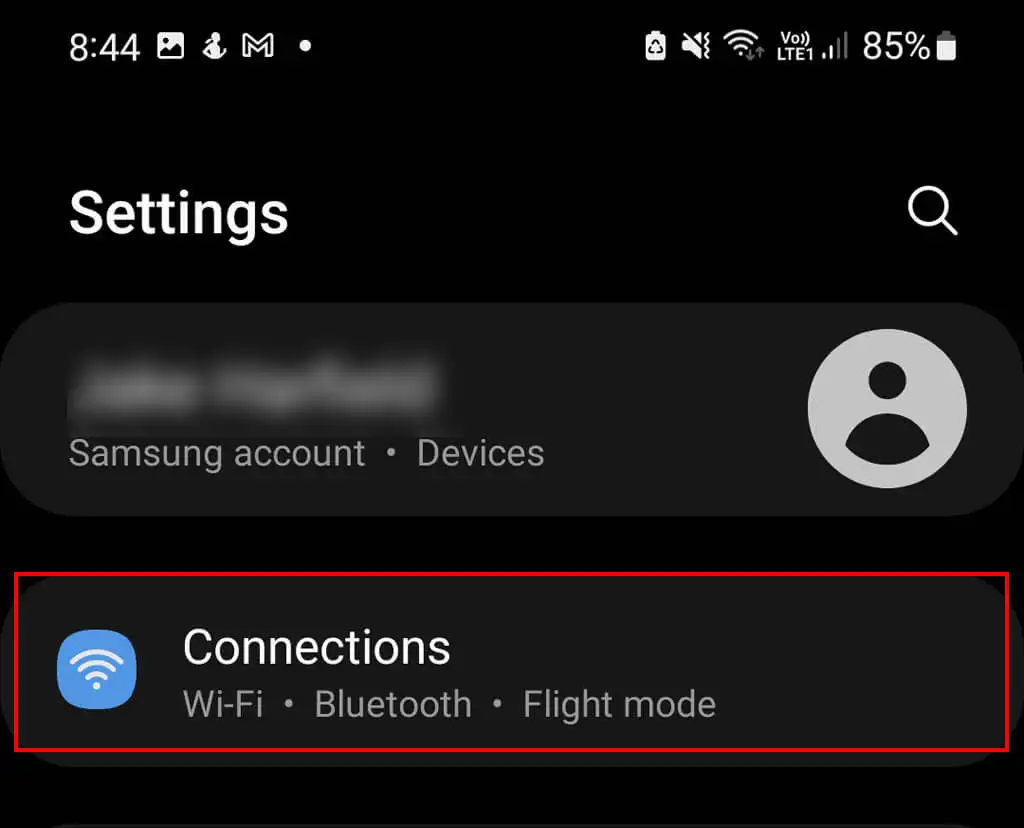
- Aktifkan NFC dan pembayaran nirsentuh .
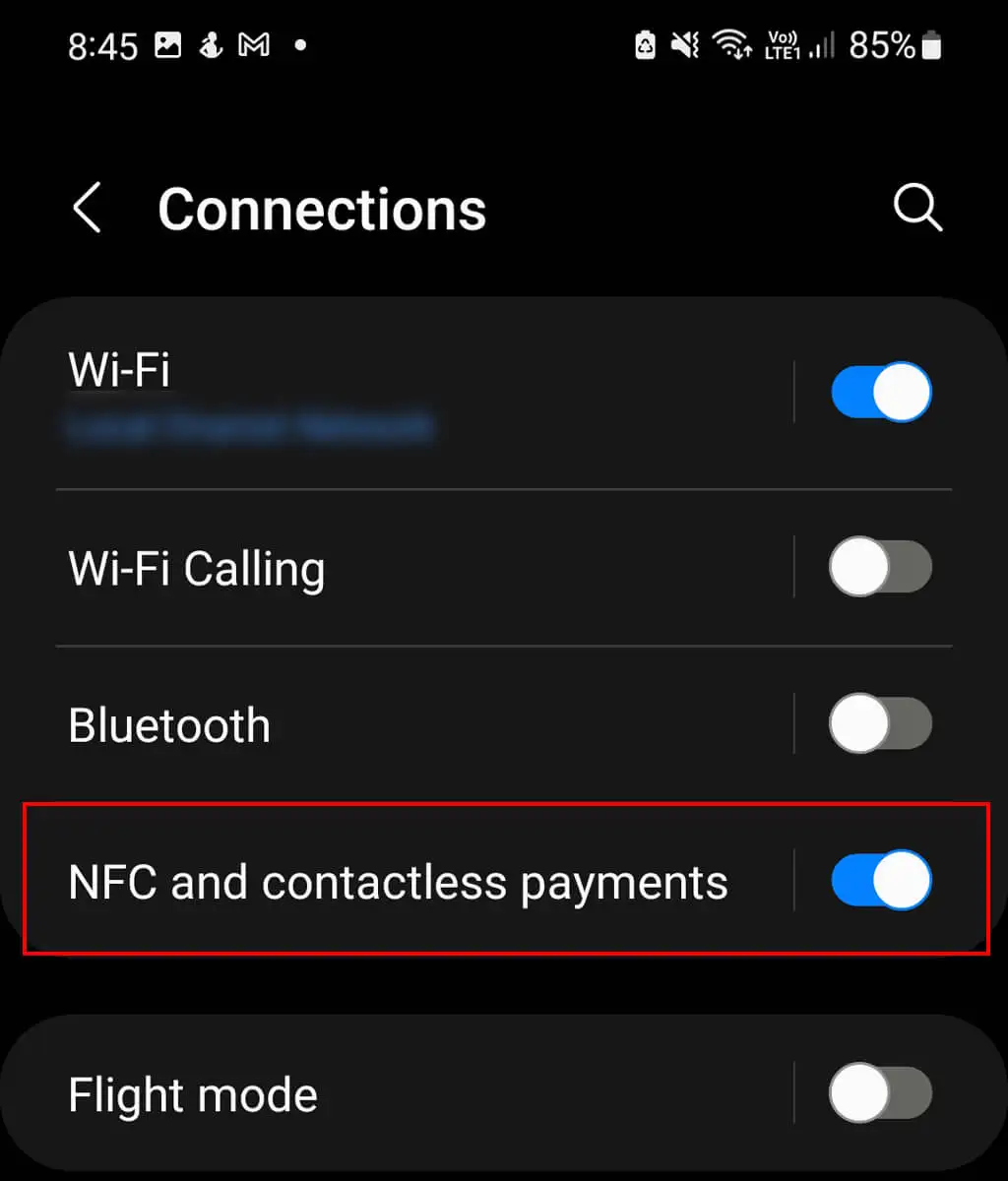
8. Verifikasi Identitas Anda
Jika tiba-tiba Anda tidak dapat menggunakan apa pun di akun Google Pay atau mengalami masalah saat memulai, akun Anda mungkin telah ditandai karena aktivitas yang mencurigakan. Ini tidak berarti ada yang salah, tetapi sebaiknya periksa keamanan akun Anda jika ini terjadi.
Jika ini terjadi, Anda mungkin diminta untuk memverifikasi identitas Anda secara otomatis. Tetapi jika Anda belum diminta, Anda selalu dapat melakukannya secara manual sebagai berikut:
- Buka Google Pay dan ketuk Wawasan di kanan bawah.
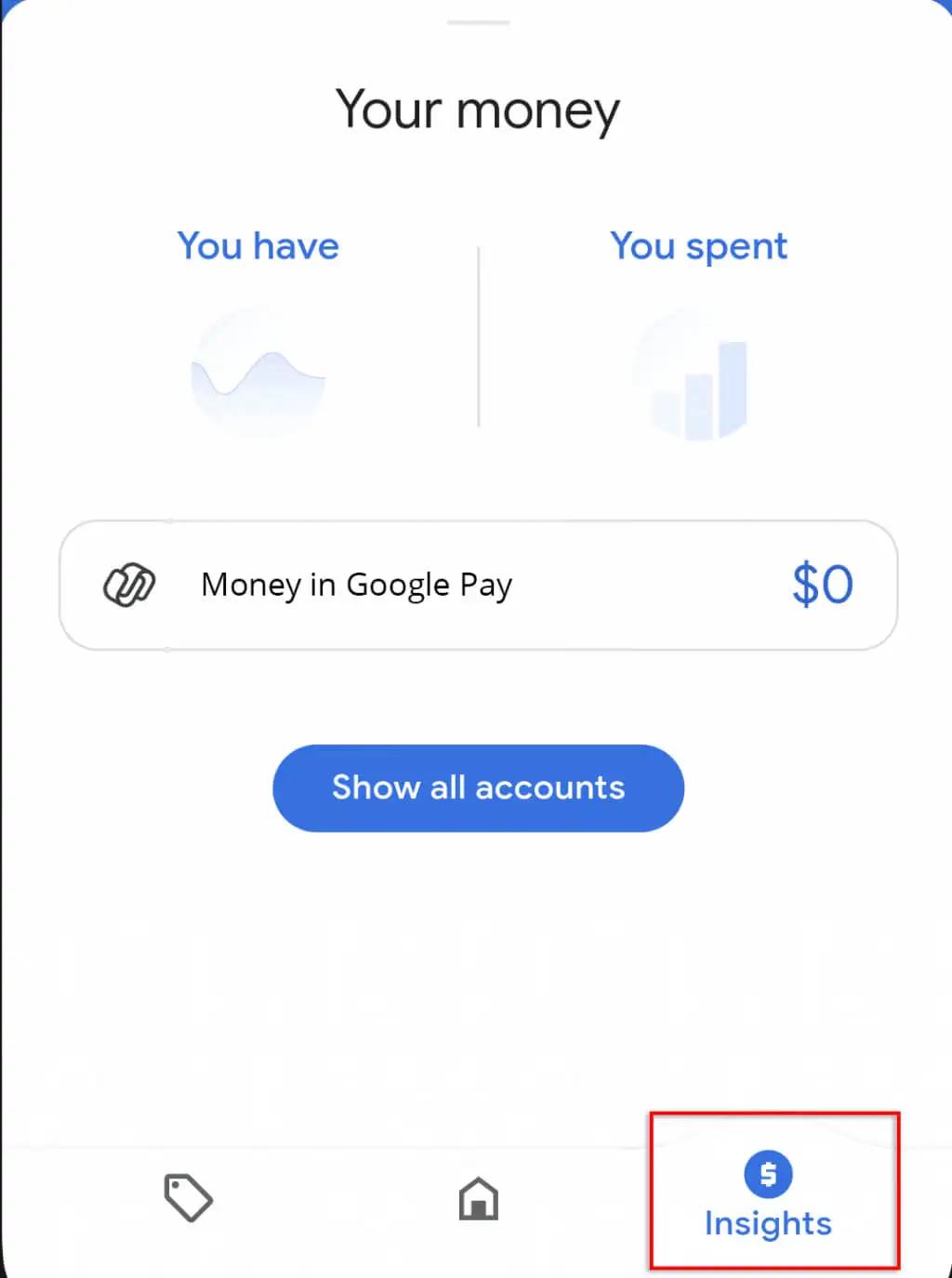
- Ketuk Uang di Google Pay .
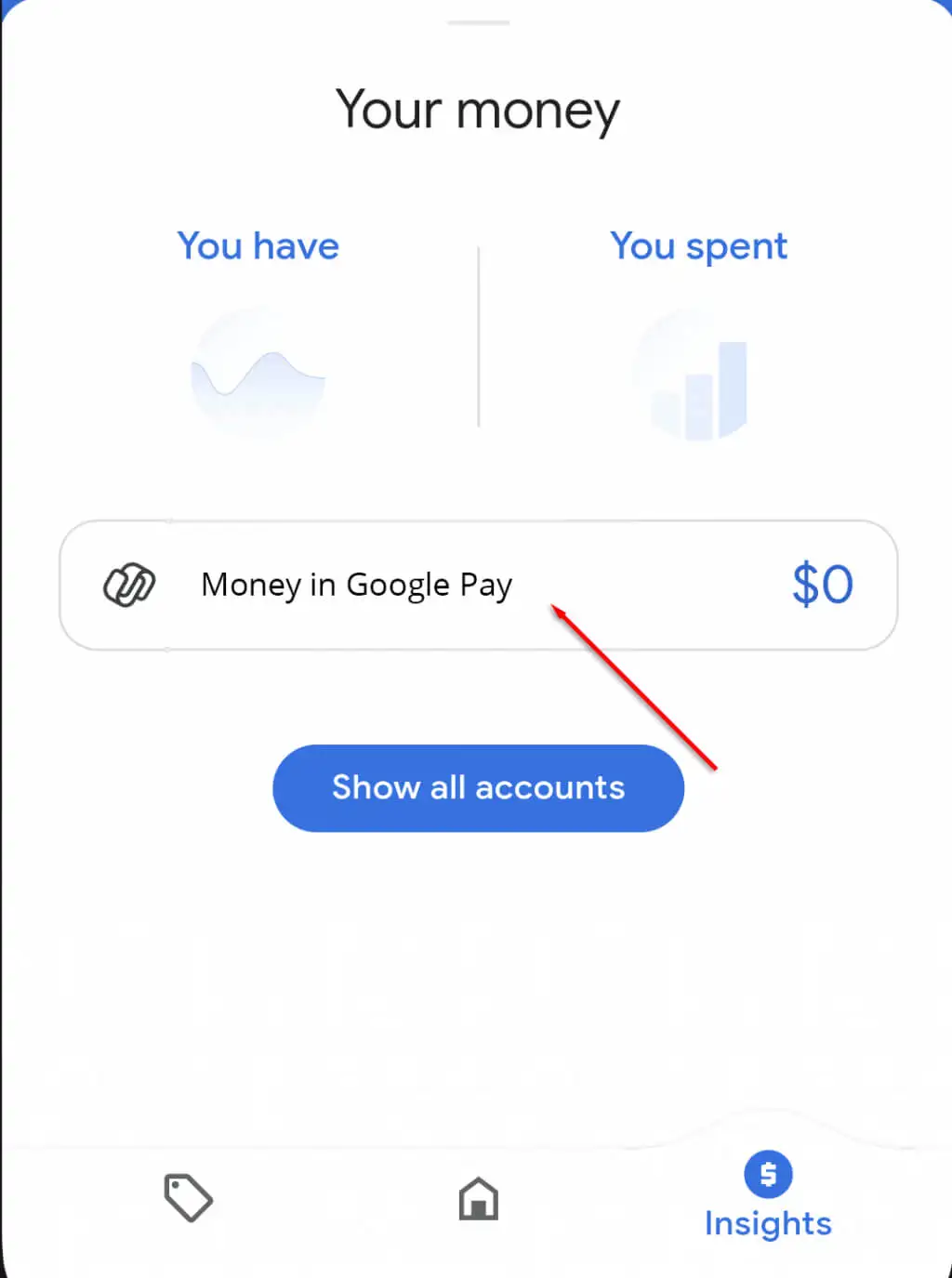
- Ketuk Verifikasi dan ikuti petunjuk untuk memberikan informasi yang diperlukan seperti nama, alamat, nomor jaminan sosial, tanggal lahir, dan identifikasi foto Anda.
9. Pastikan Kartu Anda Tidak Berwarna Abu-Abu
Jika kartu yang Anda gunakan untuk membayar berwarna abu-abu di aplikasi Google Pay atau di browser, mungkin ada salah satu dari beberapa masalah:
- Kartu Anda dilaporkan dicuri atau memerlukan verifikasi.
- Pengecer tidak menerima jenis kartu.
- Kartu kedaluwarsa.
Jika pengecer tidak menerima jenis kartu, tidak banyak yang dapat Anda lakukan selain menggunakan kartu yang berbeda. Untuk kartu yang kedaluwarsa atau tidak terverifikasi, ada beberapa langkah yang dapat Anda lakukan untuk memperbaiki masalah tersebut.
Cara Memverifikasi Kartu Berwarna Abu-Abu di Google Pay
- Di Google Pay, pilih kartu berwarna abu-abu.
- Ketuk Verifikasi.
- Ketuk Kartu Pengisian. Google akan menagih sementara ke kartu Anda dengan kode 8 digit, ini bisa memakan waktu hingga 48 jam.
- Masukkan kode 8 digit ke dalam aplikasi Google Pay.
Cara Memperbarui Informasi Kartu Kedaluwarsa
- Jika Anda belum memilikinya, hubungi bank Anda untuk mendapatkan kartu pengganti.
- Buka Google Pay di browser Anda.
- Arahkan ke Metode Pembayaran tab.
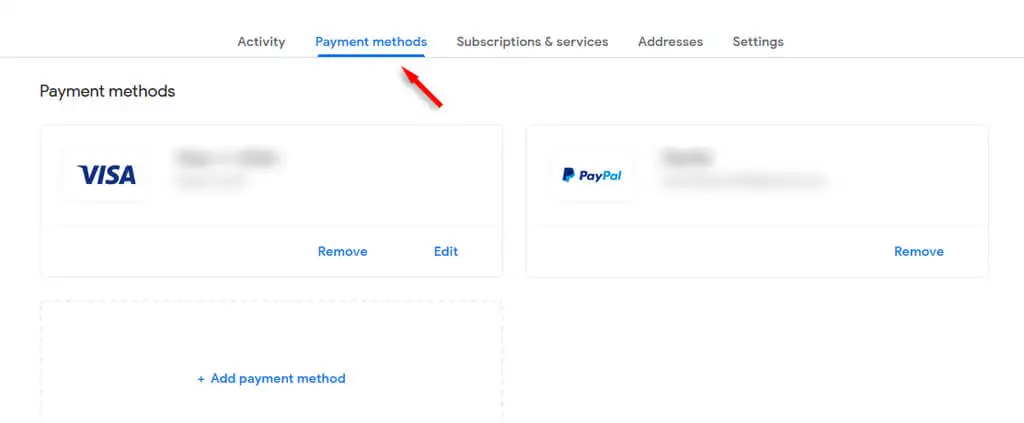
- Pilih kartu yang dimaksud dan klik ikon pensil untuk memperbarui detail kartu.
10. Instal ulang Google Pay
Jika Anda telah mencoba semua metode di atas dan Google Pay masih tidak mengizinkan Anda melakukan pembayaran seluler nirsentuh, Anda dapat mencoba menginstal ulang aplikasi. Ini bisa sedikit merepotkan karena Anda perlu memuat ulang semua kartu dan detail Anda, tetapi ini adalah metode yang paling mungkin berhasil jika tidak ada yang salah dengan kartu itu sendiri.
- Temukan ikon Aplikasi Google Pay di ponsel Anda. Tahan ikon dan pilih uninstall.
- Buka Google Play Store dan cari Google Pay. Pilih Instal .
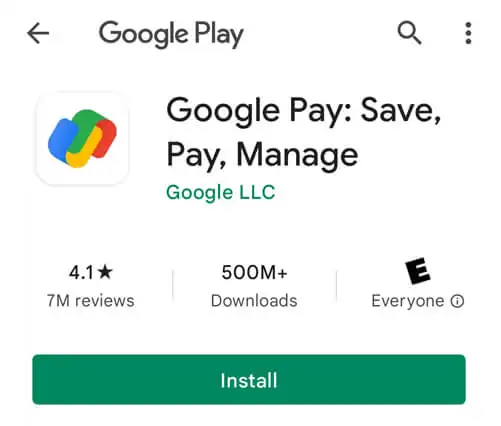
- Buka aplikasi dan masukkan kembali informasi kartu Anda.
Kenyamanan, Kenyamanan, Kenyamanan
Setelah melalui langkah-langkah pemecahan masalah ini, Anda sekarang dapat menggunakan Google Pay di browser atau di ponsel untuk menyederhanakan pembelian. Selamat berbelanja!
